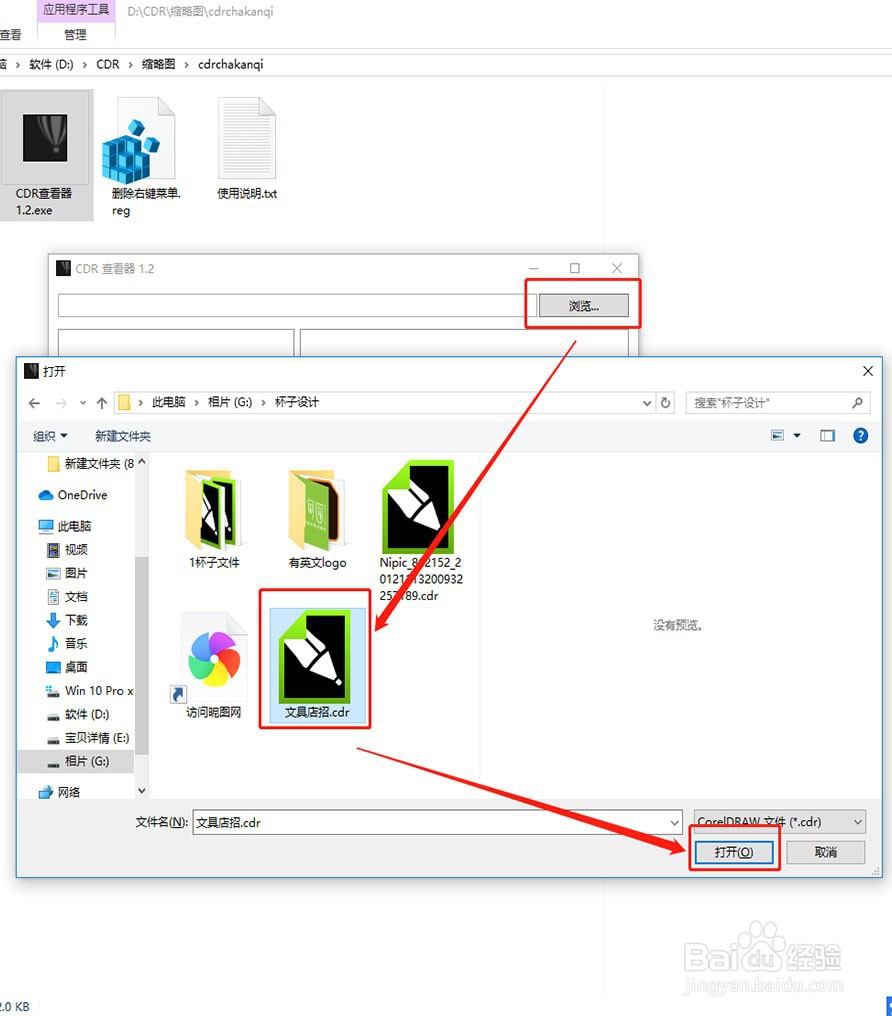CDR教程:怎么查看CDR文件缩略图了
1、当文件看不到缩略图时,就不知道文件里装得是什么内容了,真得很不方便。
2、这时,我们在百度里搜索一个【CDR查看器】,找一个绿色版的下载到电脑上。
3、找到下载的压缩包,用鼠标右键单击,在打开的下拉菜单中选择解压到当前文件夹。
4、解压后的文件,直接点击【exe】和程序文件就可以打开软件查看器对话框了,不需要安装。
5、点击查看器中的【浏览】,选择需要打开的文件后,点击【打开】。
6、打开文件后,在查看器左上角可以看到缩略图内容,右边是破解的代码。
7、点击缩略图下方的【+和-】号,可以放大和缩小缩略图。
8、点击左下方的【添加到右键菜单】,即可通过鼠标右键查看缩略图。
9、找到需要查看的文件后,单击鼠标陴查哉厥右键,在下拉菜单中选择【使用CDRviewerX查看】后,即可快速打开对应文件缩略图。
声明:本网站引用、摘录或转载内容仅供网站访问者交流或参考,不代表本站立场,如存在版权或非法内容,请联系站长删除,联系邮箱:site.kefu@qq.com。
阅读量:47
阅读量:56
阅读量:25
阅读量:54
阅读量:70